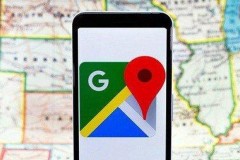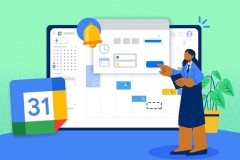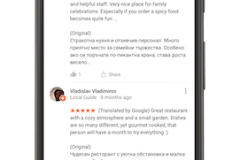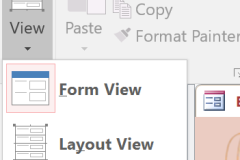3 cách xóa lịch sử vị trí khi sử dụng Google Maps
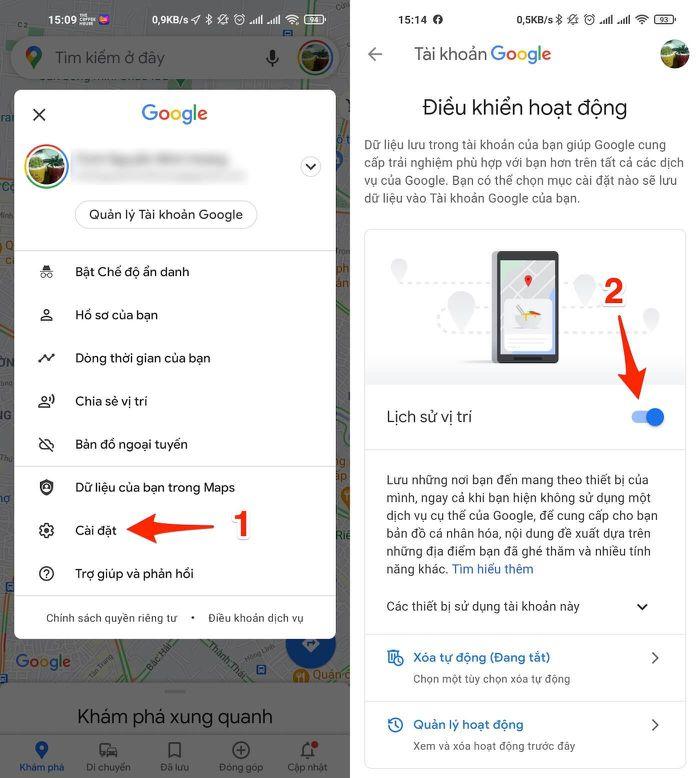
Khi bạn sử dụng Google Maps, toàn bộ lịch sử vị trí sẽ được ghi lại, dữ liệu này sau đó có thể được sử dụng để cung cấp các đề xuất mang tính cá nhân hóa.
Tính năng này đặc biệt hữu ích trong một số trường hợp, cho phép bạn dễ dàng xem lại những nơi đã đi qua. Tuy nhiên, nếu không muốn bị Google theo dõi liên tục, bạn có thể áp dụng một số mẹo nhỏ sau đây để xóa lịch sử vị trí.
1. Tắt Location history (lịch sử vị trí)
Đầu tiên, bạn hãy mở ứng dụng Google Maps (bản đồ) trên điện thoại, bấm vào ảnh đại diện ở góc trên bên phải và chọn Settings (cài đặt) – Personal content (nội dung cá nhân) – Location history is on (lịch sử vị trí đang bật) – Location history settings (cài đặt lịch sử vị trí).
Trong trang mới hiện ra, người dùng chỉ cần tắt tùy chọn Location history (lịch sử vị trí) – Pause (tạm dừng) để hạn chế bị Google theo dõi.
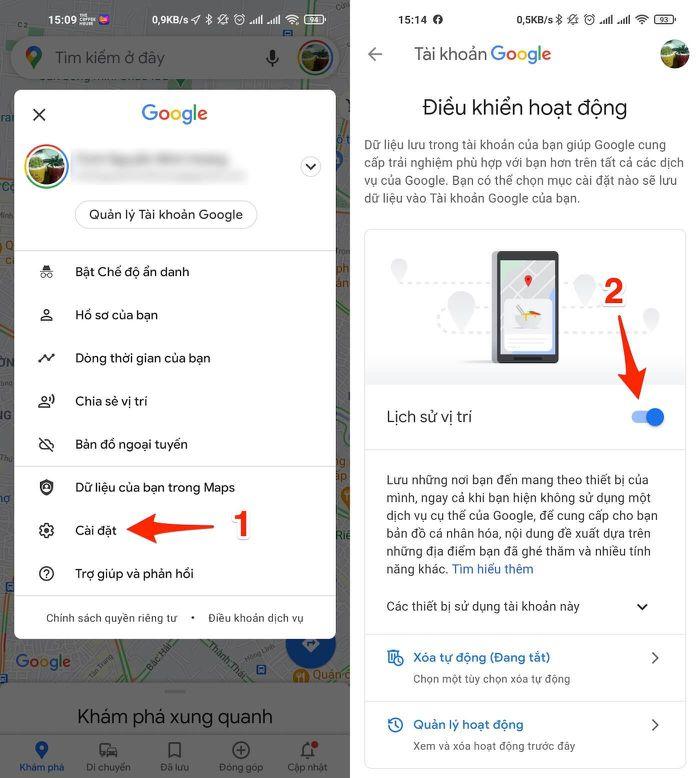
Tắt tính năng lưu trữ lịch sử vị trí khi sử dụng Google Maps. Ảnh: MINH HOÀNG
2. Xóa phạm vi lịch sử vị trí
Nếu không muốn tắt hoàn toàn lịch sử vị trí, bạn có thể xóa một vài địa điểm đã từng đến trước đó (nếu không muốn ai biết).
Để thực hiện, bạn hãy quay ngược lại mục Personal content (nội dung cá nhân) – Delete Location History range (xóa phạm vi lịch sử vị trí), sau đó, chọn ngày bắt đầu và kết thúc rồi nhấn Continue (tiếp tục) hoặc Delete (xóa). Google sẽ hiển thị cảnh báo hỏi bạn có muốn xóa hay không, việc bạn cần làm là chọn I understand and want to delete (tôi hiểu và muốn xóa) – Delete (xóa).
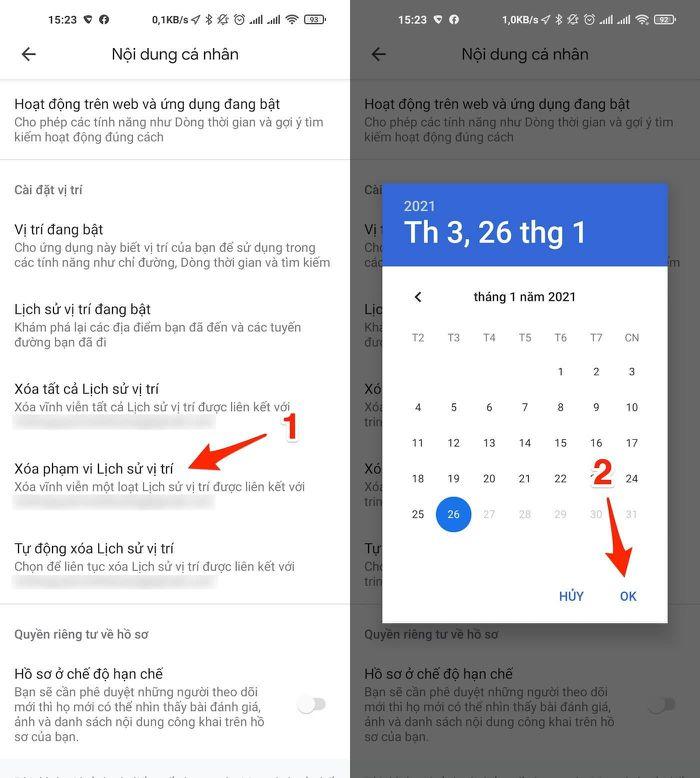
Xóa lịch sử vị trí trong khoảng thời gian nhất định. Ảnh: MINH HOÀNG
3. Xóa toàn bộ lịch sử vị trí theo cách thủ công và tự động
Nếu muốn xóa các dữ liệu đã lưu trữ trước đó, bạn hãy truy cập vào mục Personal content (nội dung cá nhân) – Delete all location history (xóa tất cả lịch sử vị trí) – I understand and want to delete (tôi hiểu và muốn xóa) – Delete (xóa).
Thay vì phải xóa dữ liệu theo cách thủ công, bạn có thể thiết lập để Google tự động xóa lịch sử vị trí sau một khoảng thời gian nhất định.
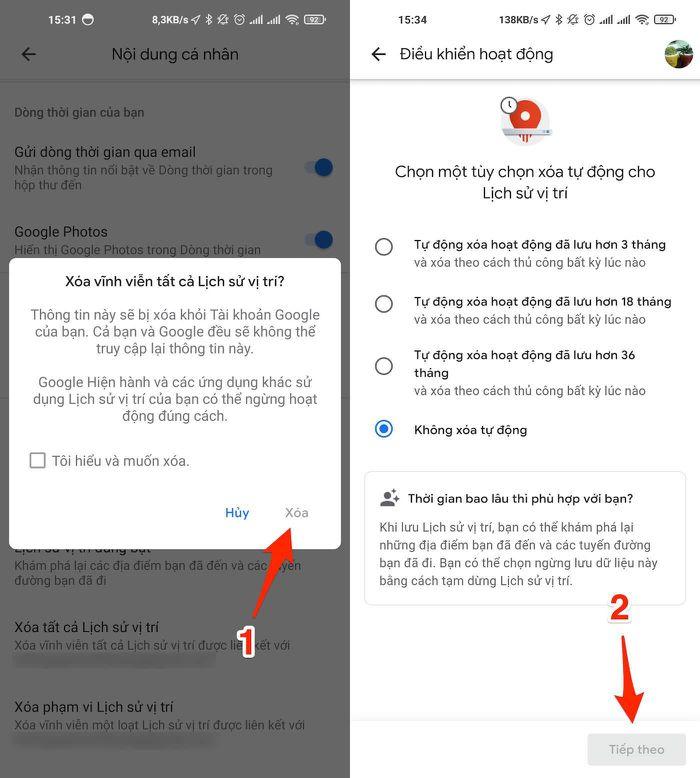
Xóa lịch sử vị trí theo cách thủ công hoặc tự động. Ảnh: MINH HOÀNG
Đầu tiên, bạn hãy mở ứng dụng Google Maps (bản đồ), bấm vào ảnh đại diện ở góc trên bên phải và chọn Settings (cài đặt) – Personal content (nội dung cá nhân) – Automatically delete Location History (tự động xóa lịch sử vị trí), sau đó lựa chọn mốc thời gian tương ứng (hơn 3 tháng, hơn 18 tháng hoặc hơn 36 tháng) và làm theo các bước hướng dẫn cho đến khi hoàn tất.
Tất nhiên, việc xóa dữ liệu lịch sử vị trí sẽ chỉ ảnh hưởng đến Google Maps, không tác động đến các ứng dụng bản đồ khác như Apple Maps, Waze và các dịch vụ vị trí khác như Google Location Services hoặc Find my phone (tìm điện thoại của tôi).
Nếu đang sử dụng iPhone hoặc iPad, người dùng chỉ cần thực hiện tương tự như trên để xóa lịch sử vị trí trên Google Maps. Trong trường hợp sử dụng Google Maps trên máy tính, bạn có thể xóa tất cả hoạt động tìm kiếm trên Google, bao gồm cả lịch sử lướt web, từ khóa tìm kiếm trên YouTube…
Google không phải là công ty duy nhất lưu trữ các thông tin như vậy. Apple cũng sử dụng một tính năng tương tự được gọi là Significant Locations (vị trí quan trọng) để cung cấp cho người dùng các đề xuất và cảnh báo trong ứng dụng Apple Maps, Calendar và Photos (ảnh).
MINH HOÀNG